Si eres de l@s que no paran de ver vídeos de Netflix, YouTube o Prime Vídeo en tu iPhone o iPad, probablemente te hayas percatado que la pantalla se atenúa o apaga de repente, interrumpiendo lo que estás viendo. Afortunadamente, hay sencillas soluciones para evitar que se oscurezca la pantalla de tu iPhone al reproducir vídeos.
¿Por qué la pantalla se oscurece mientras miras vídeos?
Existen algunas causas por las cuales la pantalla de tu iPhone o iPad se oscurece de manera automática durante la reproducción de vídeos. Algunas de ellas están relacionadas con la gestión del brillo y la energía del dispositivo. Entre las más comunes se encuentran el brillo automático, el modo de bajo consumo, y las configuraciones de seguridad y atención consciente que incluyen los modelos con Face ID.
Soluciones para evitar que la pantalla se atenúe
1. Desactiva el brillo automático: El brillo automático, aunque útil en algunas situaciones, puede ser un obstáculo durante la visualización de vídeos. Desactivarlo te permitirá mantener un nivel de brillo constante sin que el teléfono lo ajuste de forma automática.
Para hacerlo:
- Ves a Configuración -> Accesibilidad -> Pantalla y tamaño del texto.
- Después, desplázate hacia abajo y desactiva la opción de Brillo automático.
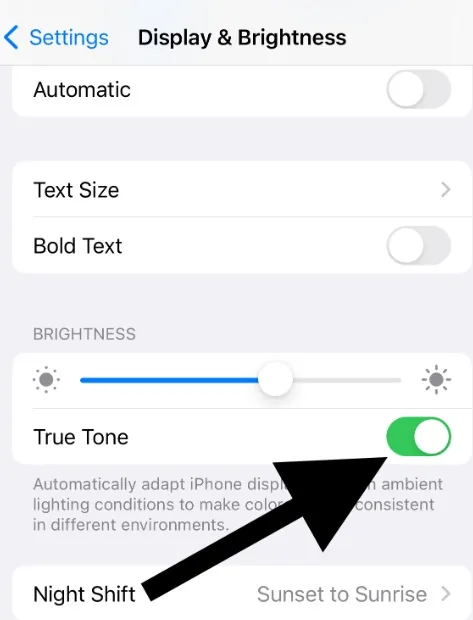
2. Desactiva True Tone: La función True Tone ajusta el color y la intensidad de la pantalla según la iluminación del entorno, pero en algunas ocasiones puede provocar que la pantalla se oscurezca durante la reproducción de vídeos. Al desactivarla, el brillo y el tono de la pantalla se mantendrán fijos.
Para desactivar True Tone:
- Dirígete a Configuración -> Pantalla y brillo.
- A continuación, desactiva la opción True Tone.
3. Desactiva las funciones de atención consciente: Si tienes un iPhone con Face ID, las funciones de Attention Aware pueden ser las responsables de que la pantalla se atenúe si el dispositivo móvil detecta que no estás prestando atención directa. Aunque útil en muchas situaciones, es mejor desactivar esta función cuando miras videos.
Para desactivarla:
- Ves a Configuración -> Face ID y código de acceso.
- Después, desactiva la Función de atención consciente.
4. Ajusta el bloqueo automático: La configuración de bloqueo automático también puede afectar la reproducción de vídeos. Si tu pantalla se bloquea rápidamente, puede ser porque el período de inactividad está configurado en poco tiempo.
Para ajustar esta configuración:
- Acude a Configuración -> Pantalla y brillo -> Bloqueo automático.
- Ahora, selecciona un intervalo más largo o elige Nunca.
5. Desactiva la opción de luces intermitentes tenues: Finalmente, algunos vídeos pueden incluir luces intermitentes que provocan una respuesta automática del dispositivo para oscurecer la pantalla. Para evitar que esto ocurra, puedes desactivar la función que atenúa la pantalla en respuesta a estas luces.
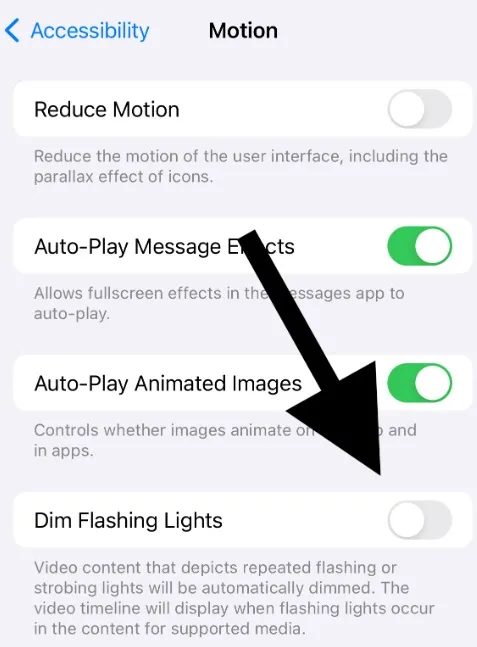
Haz lo siguiente:
- Ves a Configuración -> Accesibilidad -> Movimiento.
- Y, por último, desactiva la opción de Luces intermitentes tenues.

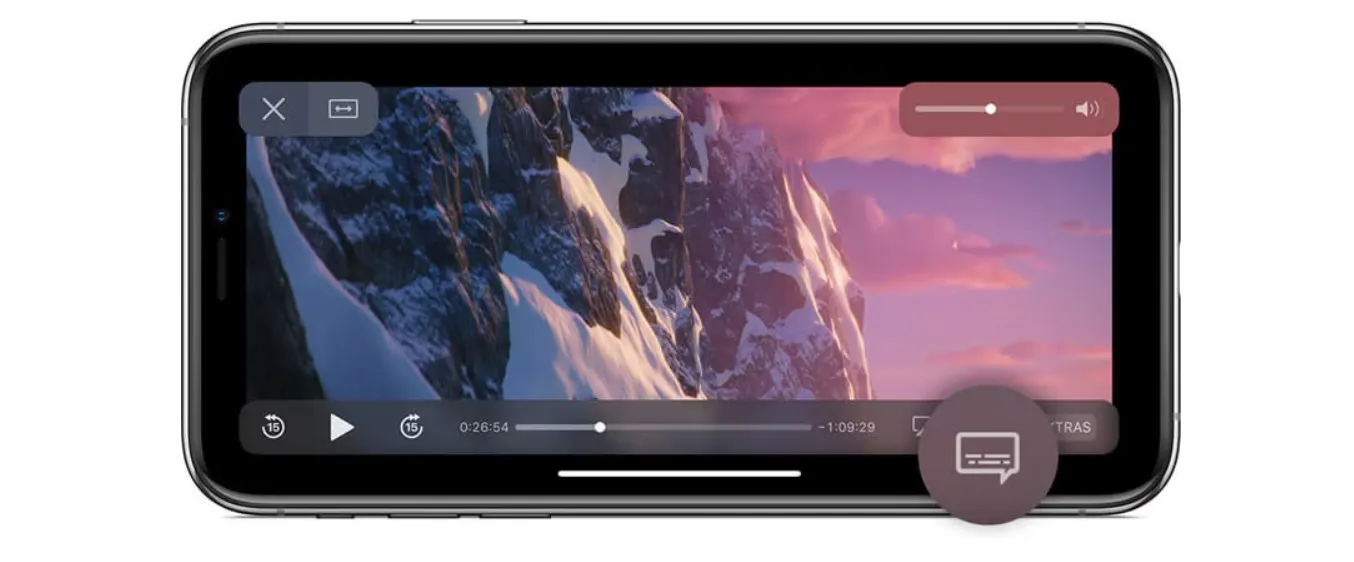
¿Tienes alguna pregunta o problema relacionado con el tema del artículo? Queremos ayudarte.
Deja un comentario con tu problema o pregunta. Leemos y respondemos todos los comentarios, aunque a veces podamos tardar un poco debido al volumen que recibimos. Además, si tu consulta inspira la escritura de un artículo, te notificaremos por email cuando lo publiquemos.
*Moderamos los comentarios para evitar spam.
¡Gracias por enriquecer nuestra comunidad con tu participación!